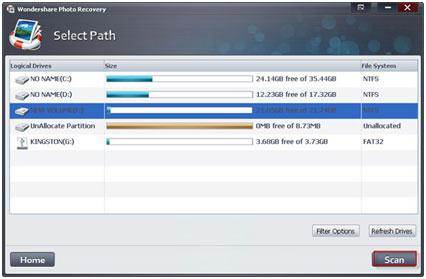Pokroky v technológii nám zanechali bezradný so zmenami priniesol. SD karta je ďalší div tech sveta. To môže zvýšiť pamäť mobilný telefón, fotoaparát a kartu prístroja 100 záhybov. Niekedy je však tak veľká pamäť na zariadení môže byť ťažké zvládnuť. Tento tutoriál vám ukáže, ako rozdeliť pamäťovú kartu pre ľahší prístup k užívateľovi.
1. Účel k rozdeľovaniu SD karty pre Android
Medzi veľa užitočného dôvodu dva vystupovať značná; zvýšená rýchlosť zariadenia a jednoduchší prístup pre užívateľov.
-
zvýšená rýchlosť
Rozdelením SD kartu do dvoch alebo viacerých diskov, zaťaženie na ňom znižuje. Keď tam je menšia záťaž na zariadenie na otvorenie určitého súboru, bude poskytovať užívateľovi s najlepším sťahovanie a spracovanie rýchlosťou.
-
Ľahký prístup
Akonáhle je prístroj bol rozdelený, hľadanie súborov, bude jednoduchšie, pretože ich bude menej neporiadok spomalí proces. SD karta bez prepážky otvoria s oneskorením, ale keď príde na rozdelený SD kartu sa otvorí s oveľa oveľa väčšou rýchlosťou v porovnaní s normálnou.
Part 1 Partitioning Android SD karta
Proces rozdelenie Android SD karty je veľmi jednoduché. Používateľ potrebuje, aby sa ubezpečil, že uvedené kroky sú nasledované úspešne rozdeliť svoje zariadenia.
- 1. Kliknite na tento http://minitool-partition-wizard-home-edition.soft112.com/ stiahnuť softvér, ktorý bude rozdeliť na SD kartu. Akonáhle je nainštalovaný, bude poskytovať dve verzie tohto nástroja; bezplatné a platené. V tomto procese sa odporúča používať bezplatnú verziu, pretože má všetky funkcie potrebné na dokončenie procesu.
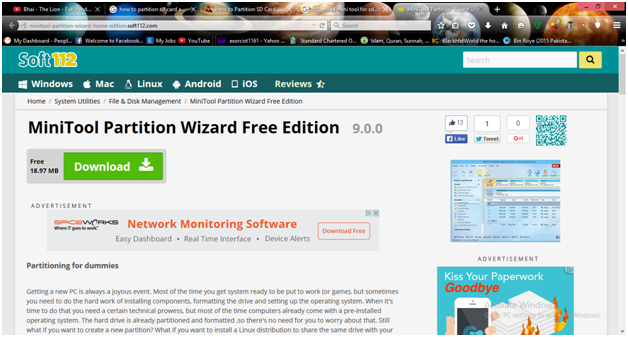
- Používatelia by mali zálohovať všetky dáta na SD kartu ako prevencia pred procesom vytvárania oddielov. Užívatelia potrebujú, aby sa ubezpečil, že SD je vložená do čítačky kariet a čitateľ je vložený do USB portu. Mini nástroj automaticky rozpozná kartu SD.
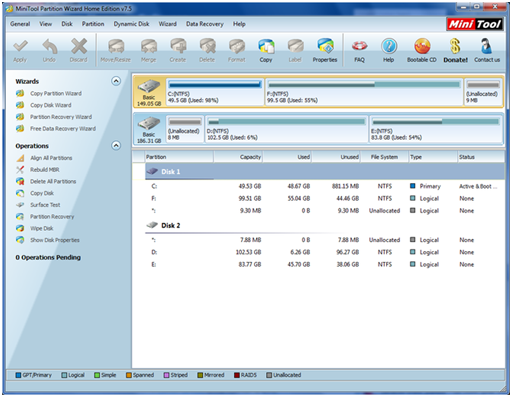
- Ak chcete spustiť oddiel odstrániť celý SD kartu po kliknutí pravým tlačidlom myši na neho.
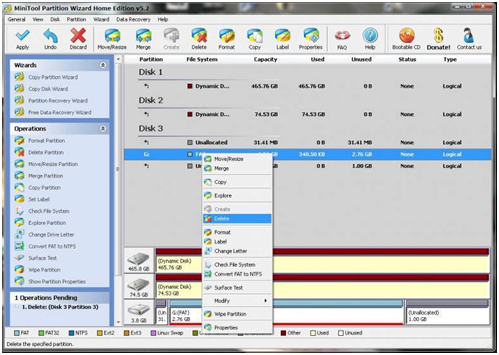
- Kliknite pravým tlačidlom myši na neho znova rozdeliť Android SD kartu použiť FAT 32 systém spustiť oddiel karty. Treba tiež poznamenať, že nový oddiel by mal byť nastavený ako primárny. Počet oddielov, rovnako ako rozmery by mali byť pridelené, ako bolo ukázané na obrázku nižšie:
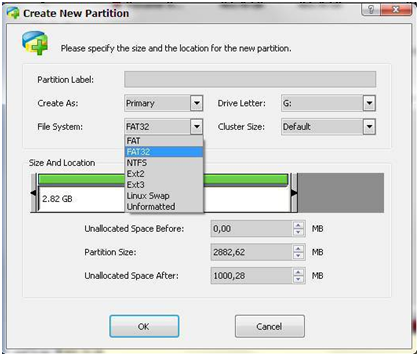
- Stlačte tlačidlo, OK ', aby zabezpečili, že proces je dokončený. Vyberte SD kartu a vložte do telefónu. Zapnutie telefónu, ak je vložená.
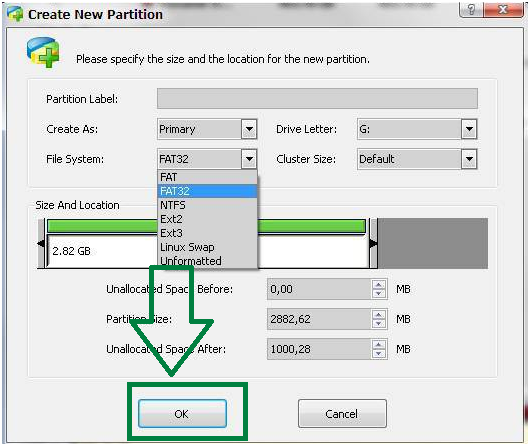
- Užívatelia potom je potrebné stiahnuť aplikáciu s názvom Link2SD z toho https://play.google.com/store/apps/details?id=com.buak.Link2SD na svojom telefóne, ktorý má kartu SD.
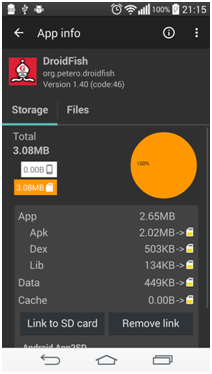
- Bude užívateľ vyzvaný k výberu medzi EXT 2 EXT 3, ext4, a FAT 32. Užívatelia by mali zvoliť EXT 2 a reštartujte svoj telefón potom, čo poklepal na tlačidlo, OK '.
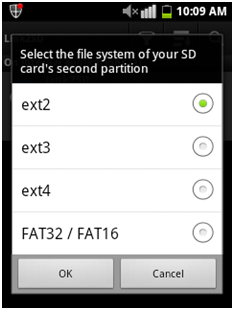
- Vyberte možnosti, ktoré boli na obrázku nižšie a kliknite na tlačidlo, OK '.
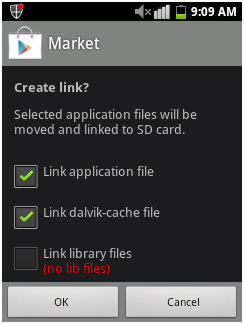
- To sa bude pohybovať aplikáciu na SD kartu ihneď po inštalácii. Bude sa tiež uistiť, že aplikácie súvisiace systému, ako je Facebook a Whatsapp sú tiež prevedené na SD kartu bez akéhokoľvek problému alebo problému:
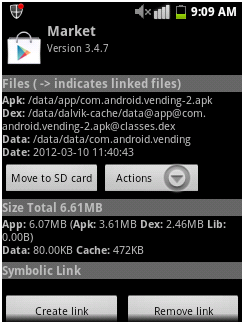
- Užívatelia budú teraz môcť do vidieť a používať oddiely. Môžu vytvoriť viac oddielov pomocou procesu je uvedené vyššie.

Časť 2 Ako obnoviť dáta z Android SD karty Po rozdelení
V prípade, že všetky dáta bola stratená z karty SD, Wondershare obnovu dát možno ho obnoviť. Tento najmodernejší programu môže obnoviť dáta, ktoré boli stratené.

- Obnoviť stratené alebo zmazané súbory, fotografie, zvuk, hudbu, e-maily z ľubovoľného pamäťového zariadenia efektívne, bezpečne a úplne.
- Podporuje obnovu dát z odpadkového koša, pevný disk, pamäťové karty, flash disku, digitálneho fotoaparátu a videokamery.
- Podpora pre obnovu dát pre náhle vymazanie, formátovanie, poškodenie pevného disku, napadnutia vírusom, zlyhanie systému za rôznych situácií.
- Náhľad pred obnovením umožňuje vykonávať selektívne obnovu.
- Podporované OS: Windows 10/8/7 / XP / Vista, Mac OS X (Mac OS X 10.6, 10.7 a 10.8, 10.9, 10.10 Yosemite, 10.10, 10.11 El Capitan, 10.12 Sierra) na iMac, MacBook, Mac Pro atď.
Tu sú kroky, ktoré treba dodržiavať, aby sa obnoviť súbory
- Spustiť softvér Wondershare SD Card Recovery a vybrať typ súborov, ktoré sa zotaviť. Kliknite na "všetky typy súborov" na začiatok.

- Potom zvoľte cestu, kde došlo k strate súborov, v tomto prípade vyberiete SD kartu Android na časti "Externé Odstránené zariadení".

- Po hlboké skenovanie dokončené, môžete zobraziť náhľad obnovené súbory z Android SD kartu. Kliknutím na tlačidlo "Obnoviť" pre uloženie ďalší úložný priestor.

Recovery Pamäťová karta
- Odlišné pamäťovej karty využitie +
- Flash Card Recovery +
- Recover Pamäťová karta dáta +
- Sandisk Card Recovery +
- Telefón Pamäťová karta pre obnovu +
- Pamäťová karta Problem +
- Fix Memory Card Error +
- Poškodený / Poškodený Pamäťová karta +
- Fotografie / zotavenie videa +
- Card Recovery Software +
-
- Softvér Sim Card Recovery
- Top 10 Memory Card Recovery Software
- Riešenie karta zotavenie
- Najlepší Pamäťová karta softvér pre obnovu
- Karta zotavenie VS Wondershare Záchrana dát
- 7 Obnova dát VS Wondershare Záchrana dát
- Top 5 SD Card Recovery Software
- Memory Card Recovery Tools Online
- Top 5 SD Card Recovery Software Online